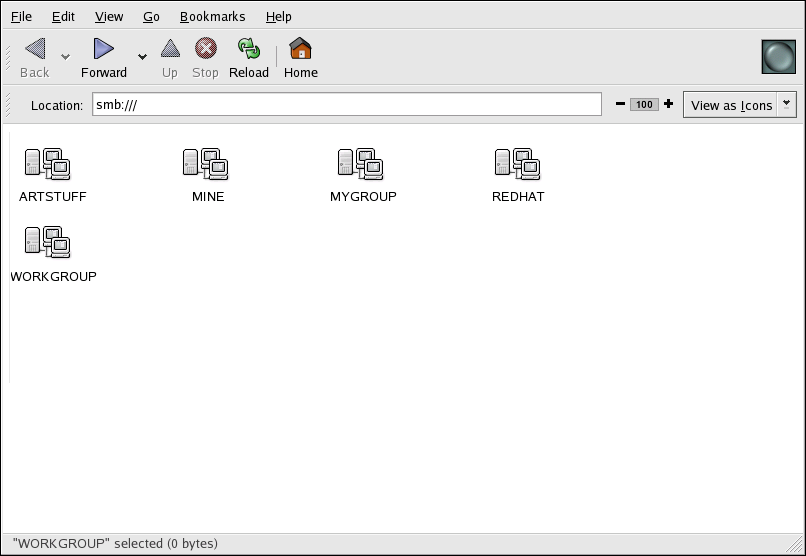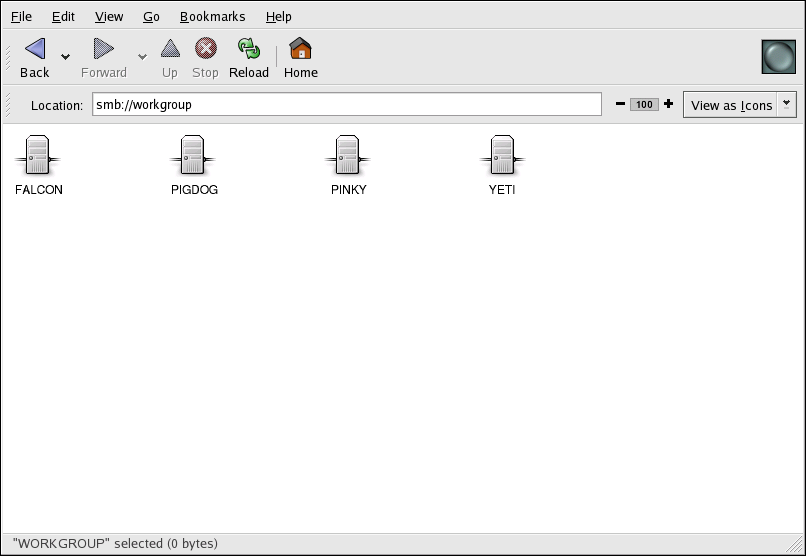22.3. Samba 共有への接続
Nautilus を使用して、ネットワークで利用可能な Samba 共有を表示できます。Places (パネル上)> Network Servers を選択して、ネットワーク上の Samba ワークグループの一覧を表示します。また、Nautilus の File > Open Location バーに
smb: を入力してワークグループを表示することもできます。
図22.1「Nautilus の SMB ワークグループ」 に示すように、ネットワーク上の利用可能な SMB ワークグループごとにアイコンが表示されます。
図22.1 Nautilus の SMB ワークグループ
ワークグループアイコンのいずれかをダブルクリックして、ワークグループ内のコンピューターの一覧を表示します。
図22.2 Nautilus の SMB マシン
図22.2「Nautilus の SMB マシン」 から分かるように、workgroup 内に各マシンにアイコンがあります。アイコンをダブルクリックして、マシン上の Samba 共有を表示します。ユーザー名とパスワードの組み合わせが必要な場合は、プロンプトが出されます。
または、以下の構文を使用して、場所 に Samba サーバーおよび sharename を指定することもできます (< servername > および < sharename > を適切な値に置き換えます)。
smb://<servername>/<sharename>
smb://<servername>/<sharename>22.3.1. コマンドライン
リンクのコピーリンクがクリップボードにコピーされました!
Samba サーバーのネットワークをクエリーするには、findsmb コマンドを使用します。見つかった各サーバーについて、IP アドレス、NetBIOS 名、ワークグループ名、オペレーティングシステム、および SMB サーバーのバージョンが表示されます。
シェルプロンプトから Samba 共有に接続するには、以下のコマンドを入力します。
smbclient //<hostname>/<sharename> -U <username>
smbclient //<hostname>/<sharename> -U <username>
& lt;hostname > を、接続する Samba サーバーのホスト名または IP アドレスに置き換えます。< sharename > は参照する共有ディレクトリーの名前に、< username > はシステムの Samba ユーザー名に置き換えます。正しいパスワードを入力するか、ユーザーにパスワードが必要ない場合は Enter を押します。
smb:\> プロンプトが表示されている場合は、正常にログインしました。ログインしたら、コマンドのリストに help と入力します。ホームディレクトリーの内容を参照する場合は、sharename をユーザー名に置き換えます。-U スイッチを使用しない場合、現行ユーザーのユーザー名が Samba サーバーに渡されます。
smbclient を終了するには、
smb:\> プロンプトで exit と入力します。